Nvidia, la compañía líder en el desarrollo de componentes gráficos y circuitos integrados, sacó nuevos drivers. Ya puedes descargar los drivers Nvidia para Windows 11 que vas a necesitar para que todo funcione mejor.
Este gigante no se quiere quedar atrás en la ola de Windows 11 que viene cada vez más grande, por lo que ya sacaron sus drivers específicos para Windows 11.
Tipos de driver Nvidia para Windows 11
Nvidia tienes 2 tipos de driver para Windows 11:
- Studio (SD): orientados a los programas creativos y con soporte para Jianying Pro, con compatibilidad y aceleración para códecs como NVDEC y NVENC.
- Game Ready (GRD): orientados para soporte de juegos y opciones.
Mejoras de los drivers Nvidia para Windows 11

Los usuarios que utilizan programas tipo Canva para la edición de fotos también se verán beneficiados con estos drivers Studio para Windows 11 y podrán hacer efectos más realistas. También podrán manejar mejor los bocetos que van a ser imágenes gracias a estilos y opciones que harán las gráficas más reales, apoyadas en inteligencia artificial.
Con respecto a los drivers Game Ready, la novedad es que traen soporte para los nuevos juegos que están en el mercado: Deathloop, Far Cry 6, etc.
Cómo descargar los drivers Nvidia para Windows 11
Antes de ponerte a descargar e instalar no está de más crear un punto de restauración en Windows 11, por si algo sale mal.
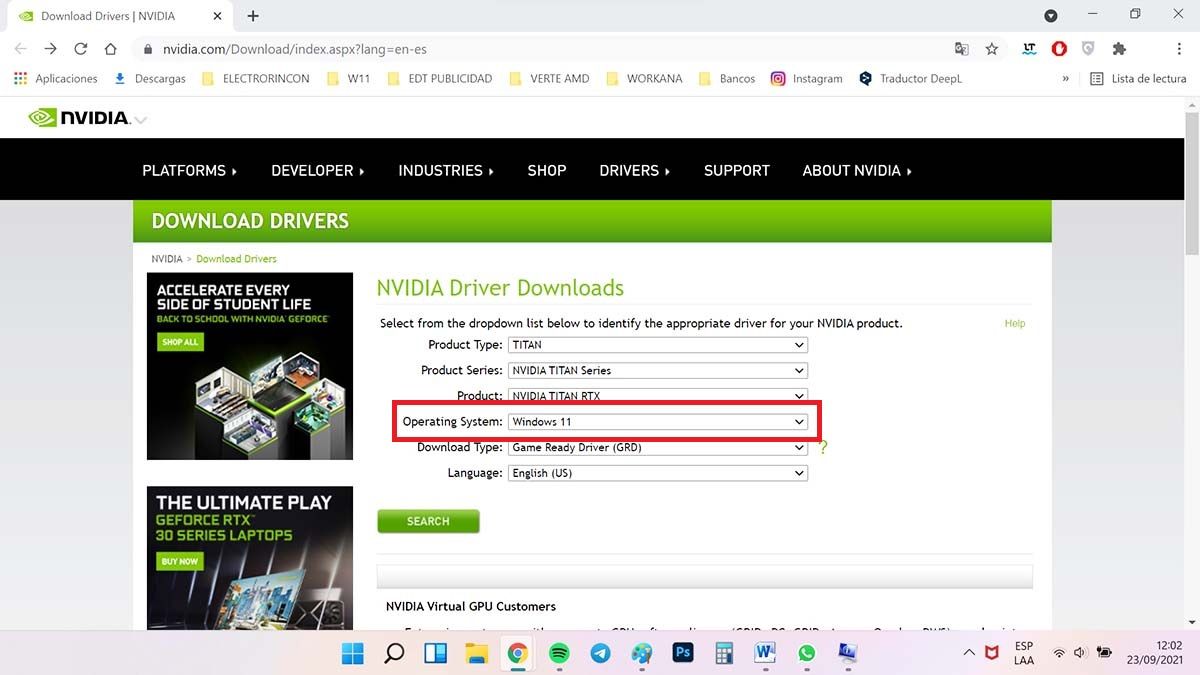
Descargar los drivers Nvidia para Windows 11 es muy fácil, sigue estos pasos:
- Entra en la página web oficial para Descargar controladores NVIDIA.
- Una vez allí, elige la gráfica que tienes instalada en tu PC.
- Asegúrate de seleccionar en Sistema operativo: Windows 11.
- Pulsa el botón verde Buscar para que la página te muestre las opciones de descarga que tienes.
Por el momento, es posible que algunas gráficas no tan nuevas todavía no tengan el controlador de W11, en ese caso tengas que esperar un poco. También es, casi seguro, que Windows 11 te dejará instalar tu gráfica con los controladores de W10.
Listo, así de fácil es descargar los drivers Nvidia para Windows 11. No es mala idea que sepas como eliminar los archivos temporales en Windows 11 después de todas estas descargas y actualizaciones, para que el PC quede limpio.
